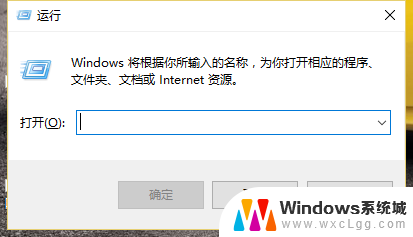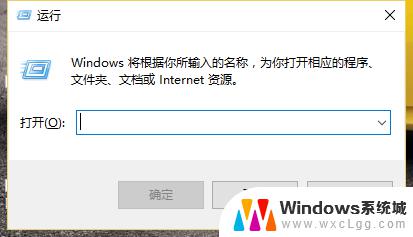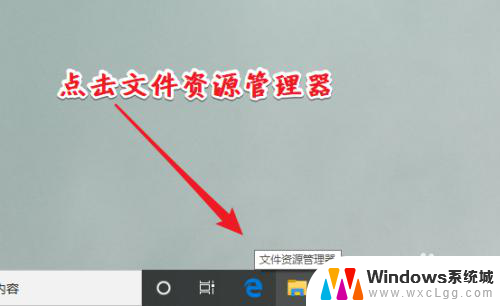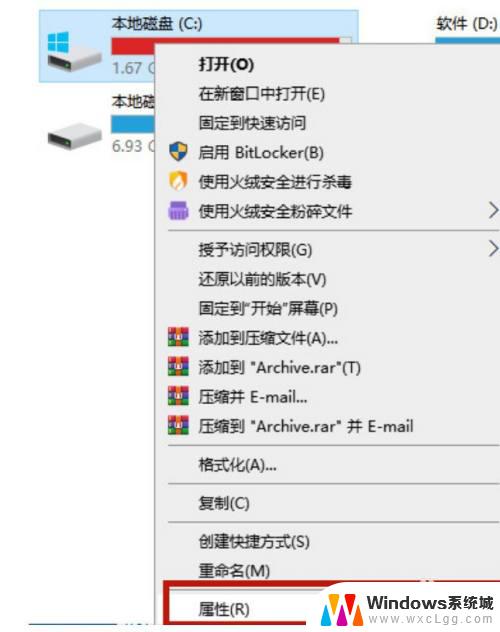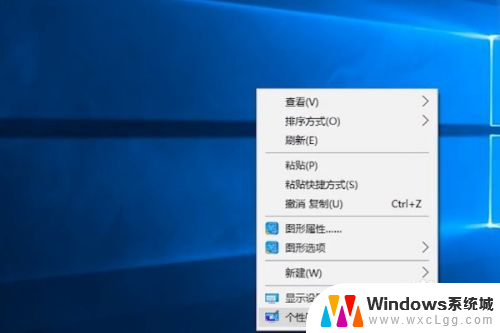硬盘中删除的文件一定会进回收站 Win10如何设置文件删除后不进入回收站
硬盘中删除的文件一定会进回收站,随着科技的不断进步和人们对数字信息的依赖,我们每天都会产生大量的文件和数据,在使用电脑的过程中,我们难免会删除一些不再需要的文件。一般情况下,这些被删除的文件会被自动送往回收站,以便我们在需要时可以方便地恢复。有时候我们希望彻底删除某些文件,而不是让它们停留在回收站中。尤其是在Windows 10操作系统中,这一问题更加突出。Win10如何设置文件删除后不进入回收站呢?在本文中我们将介绍一些简单而有效的方法,帮助您实现这一目标。
具体步骤:
1.在 Windows 10 系统桌面,右键点击“回收站”图标,在弹出的对话框中选择“属性”。
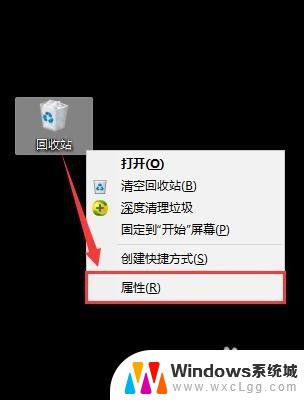
2.打开“回收站属性”对话框,如图所示。在“回收站位置”列表中选择一个本地磁盘,例如 C 盘;在“选择位置的设置”中选择“不将文件移到回收站中,移除文件后立即将其删除”选项。勾选“显示删除确认对话框”,点击【应用】--->【确认】。
(注意:勾选“显示删除确认对话框”是为了弹出提示防止误删)
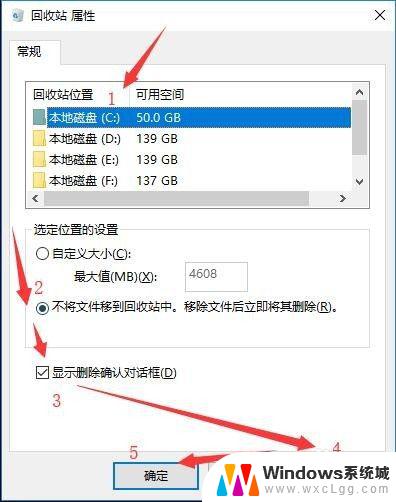
3.按此设置之后,我们在“本地磁盘(C)”删除文件则不将文件移到回收站中。移除文件后立即将其删除。同理,如果想要设置其他本次磁盘删除文件不进入回收站,参考本步骤第 2 点设置即可。
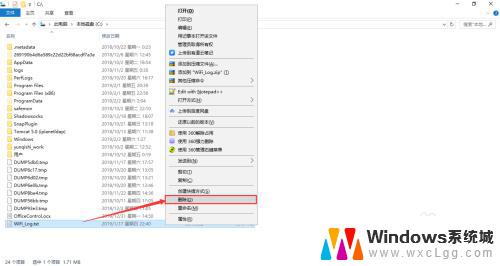
以上就是硬盘中删除的文件一定会进回收站的全部内容,如果您遇到了这种情况,不妨尝试按照小编的方法解决,希望这些方法对您有所帮助。